Zálohujte a obnovte svoje záložky v prehliadači Google Chrome
Rôzne / / November 28, 2021
Jednou z najdôležitejších vecí, ktoré musíte zálohovať, ak preinštalujete prehliadač Chrome alebo zmeníte počítač na nový, sú záložky v prehliadači. Panel so záložkami je panel s nástrojmi v prehliadači Chrome, ktorý vám umožňuje pridať svoje obľúbené webové stránky, ktoré často navštevujete, aby ste k nim v budúcnosti mali rýchlejší prístup. Teraz môžete jednoducho zálohovať svoje záložky v prehliadači Chrome do súboru HTML, ktorý je možné v prípade potreby kedykoľvek importovať pomocou ľubovoľného prehliadača podľa vášho výberu.
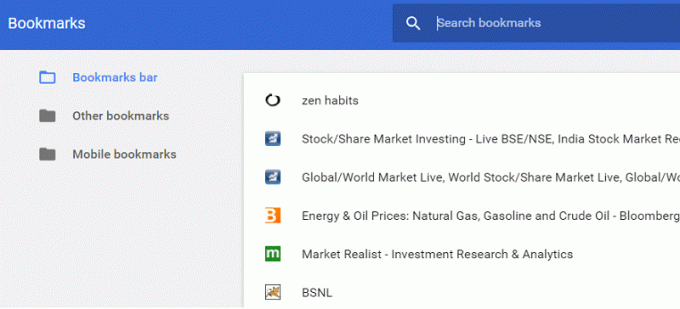
Formát HTML pre záložky podporujú všetky webové prehliadače, čo uľahčuje export alebo import záložiek do ľubovoľného prehliadača. Môžete exportovať všetky svoje záložky v prehliadači Chrome pomocou súboru HTML a potom ho použiť na import záložiek do prehliadača Firefox. Takže bez toho, aby ste strácali čas, pozrime sa, ako zálohovať a obnoviť svoje záložky v prehliadači Google Chrome pomocou nižšie uvedeného návodu.
Obsah
- Zálohujte a obnovte svoje záložky v prehliadači Google Chrome
- Metóda – 1: Exportujte záložky v prehliadači Google Chrome ako súbor HTML
- Metóda – 2: Importujte záložky v prehliadači Google Chrome zo súboru HTML
Zálohujte a obnovte svoje záložky v prehliadači Google Chrome
Uistite sa vytvoriť bod obnovenia pre prípad, že by sa niečo pokazilo.
Metóda – 1: Exportujte záložky v prehliadači Google Chrome ako súbor HTML
1. Otvorte Goole Chrome a potom kliknite na tri zvislé bodky v pravom hornom rohu (tlačidlo viac).
2. Teraz vyberte Záložky a potom kliknite na Správca záložiek.
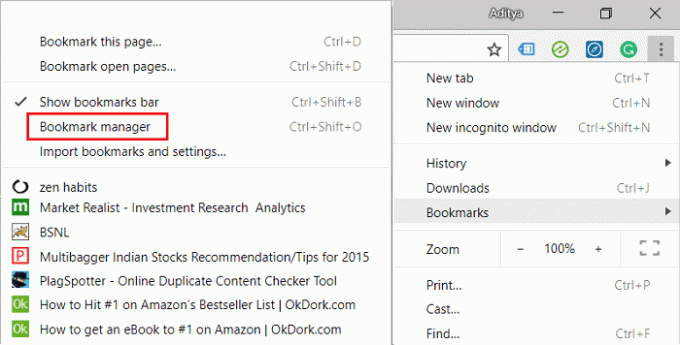
Poznámka: Môžete tiež použiť Ctrl + Shift + O priamo otvoriť Správca záložiek.
3. Opäť kliknite na tri zvislé bodky (tlačidlo viac) na paneli so záložkami a vyberte Exportovať záložky.

4. V dialógovom okne Uložiť ako prejdite na miesto, kam chcete uložiť súbor HTML (späť svoje záložky), potom ak chcete, premenujte názov súboru a nakoniec kliknite Uložiť.

5. To je to, čo máte úspešne za sebou exportoval všetky vaše záložky v prehliadači Chrome do súboru HTML.
Metóda - 2: Importujte záložky v prehliadači Google Chrome zo súboru HTML
1. Potom otvorte Google Chrome klikne na tri zvislé bodky v pravom hornom rohu (tlačidlo viac).
2. Teraz vyberte Záložky potom kliknite na Správca záložiek.
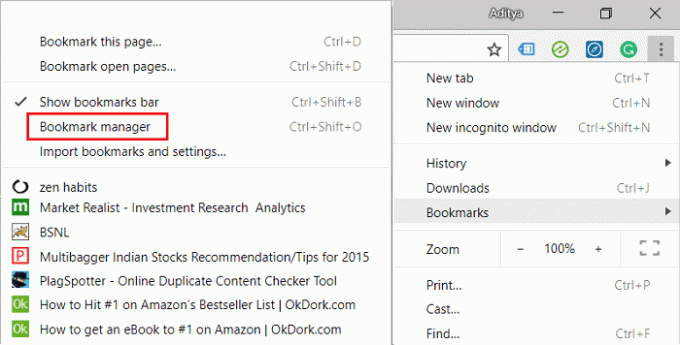
Poznámka: Môžete tiež použiť Ctrl + Shift + O na priame otvorenie Správcu záložiek.
3. Opäť kliknite na tri zvislé bodky (tlačidlo viac) na paneli so záložkami a vyberte Importovať záložky.
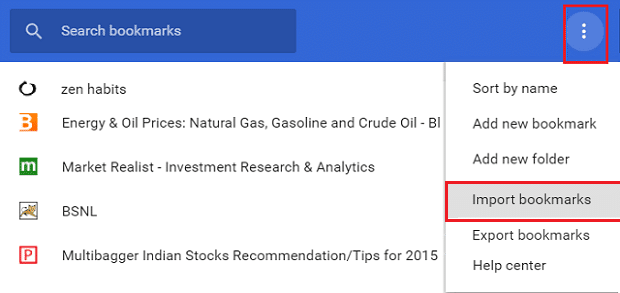
4. Prejdite do súboru HTML (zálohovanie záložiek). vyberte súbor a kliknite na Otvoriť.

5. Nakoniec, záložky zo súboru HTML sa teraz importujú do prehliadača Google Chrome.
Odporúčané:
- Prečítajte si denník prehliadača udalostí pre Chkdsk v systéme Windows 10
- Ako zrušiť naplánovaný Chkdsk v systéme Windows 10
- 4 spôsoby, ako spustiť kontrolu chýb disku v systéme Windows 10
- Povoľte alebo zakážte kláves Caps Lock v systéme Windows 10
To je to, čo máte úspešne za sebou Zálohujte a obnovte svoje záložky v prehliadači Google Chrome ale ak máte stále nejaké otázky týkajúce sa tejto príručky, neváhajte sa ich opýtať v sekcii komentárov.



